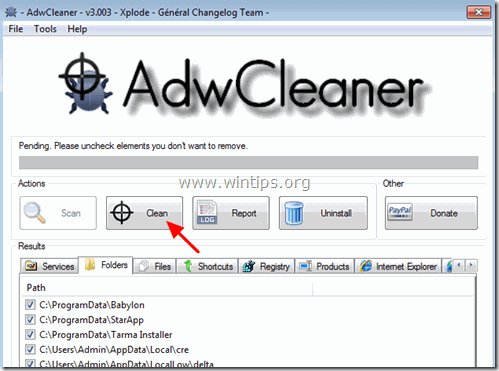Indholdsfortegnelse
MyStartSearch er en browserkaprer, der ændrer standardhjemmesiden og søgeindstillingerne til " http://www.mystartsearch.com" i populære webbrowsere, såsom Internet Explorer, Google Chrome eller Mozilla Firefox, uden brugerens tilladelse. Faktisk, MyStartSearch flykaprer ændrer browserindstillingerne for at foretage omdirigeringer til reklamer og tjene penge fra deres udgivere.

MyStartSearch hijacker-programmet er designet til at ændre dine browserindstillinger og kan installere yderligere plugins (værktøjslinjer, udvidelser eller add-ons) i din webbrowser for at promovere andre links eller produkter. Browser hijackers som denne kan omdirigere brugerens computer til ondsindede websteder eller installere ondsindede programmer for at bringe brugerens computer i fare for sikkerhedsrisici.
Teknisk set " MyStartSearch " er ikke en virus og er kategoriseret som et malware-program ("Potentielt uønsket program (PUP)"), der kan indeholde og installere skadelige programmer på din computer, såsom adware, værktøjslinjer eller virus. Hvis en computer er inficeret med " MyStartSearch " hijacker, vises flere pop-up-reklamer, bannere og sponsorerede links på offerets computerskærm eller inde i internetbrowseren, og i nogle tilfælde kan computerens hastighed blive sænket på grund af ondsindede programmer, der kører i baggrunden.
MyStartSearch hijacker program er sandsynligvis blevet installeret uden brugerens opmærksomhed, fordi det ofte er pakket ind i andre freeware programmer, som downloades - og installeres - fra kendte internetsider som " download.com (CNET)" , "Softonic.com" Derfor skal du altid være opmærksom på installationsindstillingerne for ethvert program, du installerer på din computer, fordi de fleste softwareinstallationsprogrammer indeholder ekstra software, som du aldrig ønskede at installere. Med enkle ord: INSTALLER IKKE NOGEN IRRELEVANT SOFTWARE, der følger med installationsprogrammet for det program, du ønsker at installere. Mere specifikt, når du installerer etprogram på din computer:
- Tryk IKKE på knappen " Næste " knappen for hurtigt på installationsskærmene. LÆS OG ACCEPTER KUN vilkår og aftaler omhyggeligt. VÆLG ALTID: " Tilpasset "afvise at installere yderligere software, som du ikke ønsker at installere. afkrydse enhver indstilling, der siger, at din hjemmeside og dine søgeindstillinger vil blive ændret.
Sådan fjerner du 'MyStartSearch' fra din computer:
Trin 1. Fjern MyStartSearch med RogueKiller.
RogueKiller er et anti-malware program skrevet og er i stand til at opdage, stoppe og fjerne generiske malware og nogle avancerede trusler såsom rootkits, rogues, orme osv.
1. Download og redde "RogueKiller"-værktøjet på din computer'* (f.eks. dit skrivebord)
Bemærk*: Download version x86 eller X64 i henhold til dit operativsystems version. For at finde dit operativsystems version skal du " Højreklik " på dit computerikon, vælg " Egenskaber " og se på " Systemtype " afsnit
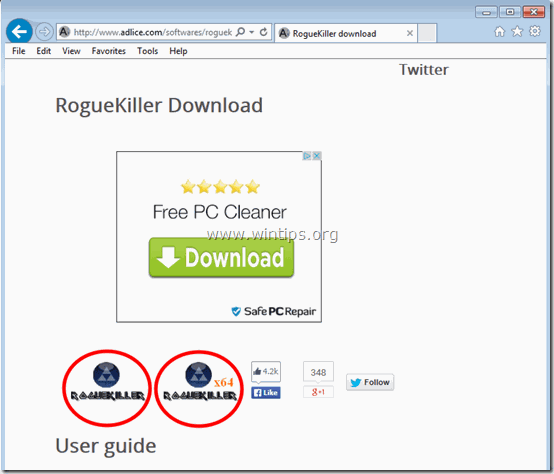
2. Dobbeltklik til at køre RogueKiller.
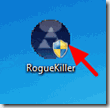
3. Vent, indtil præscanningen er afsluttet, og læs derefter og " Accepter " licensbetingelserne.
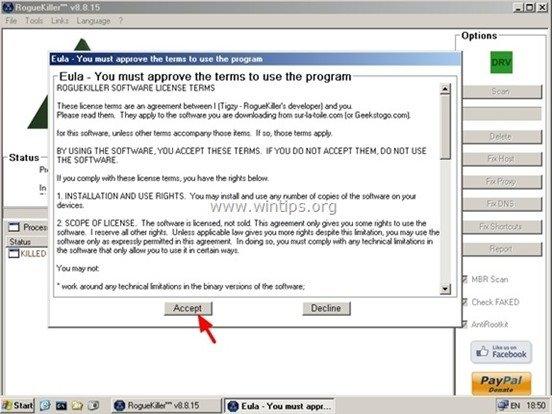
4. Tryk på " Scan " for at scanne din computer for ondsindede trusler og ondsindede opstartsposter.

5. Når den fulde scanning er afsluttet, skal du endelig vælge alle elementer, der er fundet på " Register " & " Webbrowsere ", og tryk derefter på fanerne " Slet "-knappen for at fjerne dem.
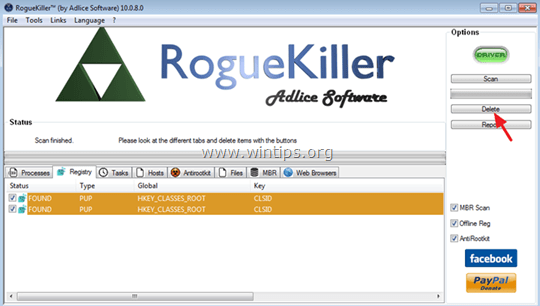
6. Luk “ RogueKiller " og gå videre til næste trin.
Trin 2. Afinstaller skadelig software fra dit kontrolpanel.
1. Du kan gøre dette ved at gå til:
- Windows 7 og Vista: Start > Kontrolpanel . Windows XP: Start > Indstillinger > Kontrolpanel
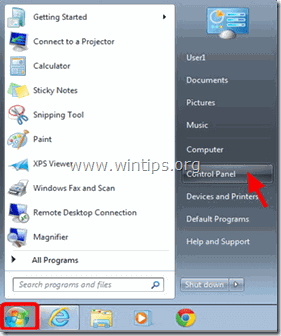
- Windows 8 og 8.1:
- Tryk " Windows ”
 + " R " for at indlæse Kør dialogboks. Skriv " kontrolpanel" og tryk på Indtast .
+ " R " for at indlæse Kør dialogboks. Skriv " kontrolpanel" og tryk på Indtast .
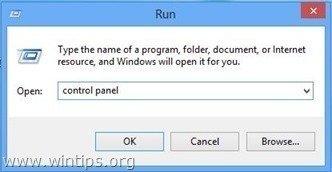
2. Dobbeltklik for at åbne:
- Tilføj eller fjern programmer hvis du har Windows XP Programmer og funktioner (eller " Afinstaller et program "), hvis du har Windows 8, 7 eller Vista.
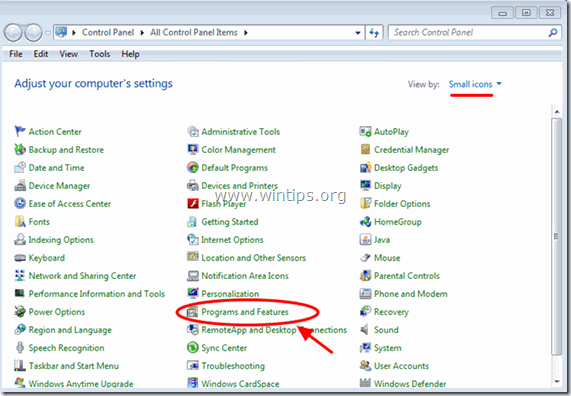
3. Når programlisten vises på skærmen:
1. Sortere de viste programmer efter installationsdato (klik på Installeret på ) og derefter finde og Fjern (afinstallere) ethvert ukendt program, der for nylig blev installeret på dit system.
2. Fjern også alle disse skadelige programmer:
- MyStartSearch SearchProtect Browser Protect
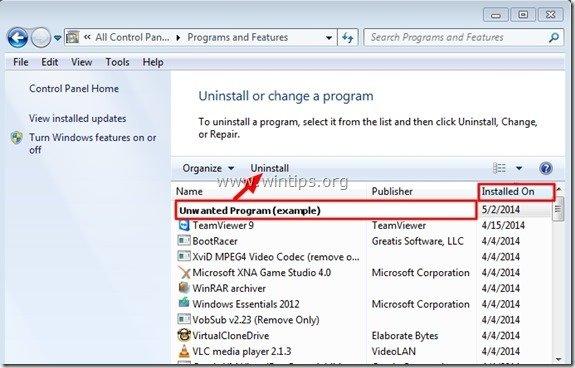
Trin 3. Fjern "MyStartSearch" plugin med CCleaner.
1. Download og køre CCleaner.
2. Ved "CCleaner" hovedvinduet vælge " Værktøj " i den venstre rude.

3. I " Værktøj ", skal du vælge " Startup ".

4. Vælg " Windows " og derefter Vælg og slet følgende skadelige post, hvis den findes:
1. MyStartSearch

5. Luk "CCleaner" og fortsætte til næste trin.
Trin 4: Fjern MyStartSearch.com post fra din Internet Browser Genvej(e).
1. Højreklik på på ikonet i din internetbrowser og vælg " Egenskaber ”.
Bemærk*: Du skal udføre den samme handling for alle genveje til internetbrowsere, herunder dem på listen Programmer og i proceslinjen.
2. På " Genvej ", skal du kigge i fanen " Mål " feltet og slet MyStartSearch værdi (f.eks.: " http://mystartsearch.com/... ”) skrevet efter " iexplore.exe " (for IE-genvej) eller " firefox.exe " (for Firefox-genvej) eller " chrome.exe " (for chrome-genvej) og vælg " OK " *
* Tryk " Fortsæt ", når han bliver bedt om at " Giv administrator tilladelse til at ændre disse indstillinger ”.

3. Fortsæt til den næste skridt.
Trin 5: Fjern MyStartSearch med "AdwCleaner".
1. Download og gem "AdwCleaner" på dit skrivebord.
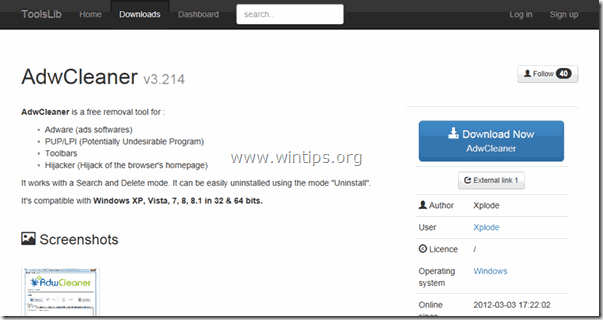
2. Luk alle åbne programmer og Dobbeltklik for at åbne "AdwCleaner" fra dit skrivebord.
3. Når du har accepteret " Licensaftale ", skal du trykke på " Scan " -knappen.
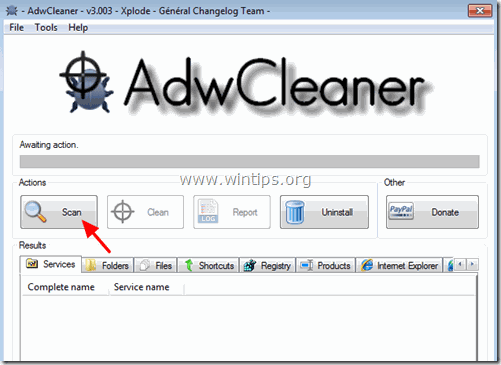
4. Når scanningen er afsluttet, skal du trykke på "Ren " for at fjerne alle de uønskede skadelige poster.
5. Tryk " OK " på " AdwCleaner - Information" og tryk på " OK " igen for at genstarte din computer .
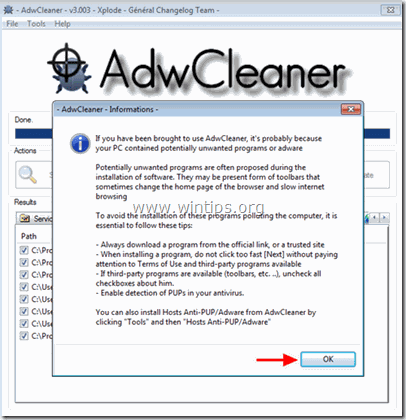
6. Når computeren genstartes, luk " AdwCleaner " oplysninger (readme)-vinduet og fortsæt til næste trin.
Trin 6 - Fjern MyStartSearch fra Internet Explorer, Chrome og Firefox.
For at sikre, at " MyStartSearch.com " infektion er helt fjernet fra din internetbrowser, skal du nulstille indstillingerne for din internetbrowser til standard.
Internet Explorer, Google Chrome, Mozilla Firefox
Internet Explorer
Fjern MyStartSearch.com fra Internet Explorer
1. Klik på: " Værktøj "  og vælg " Internetindstillinger ".
og vælg " Internetindstillinger ".
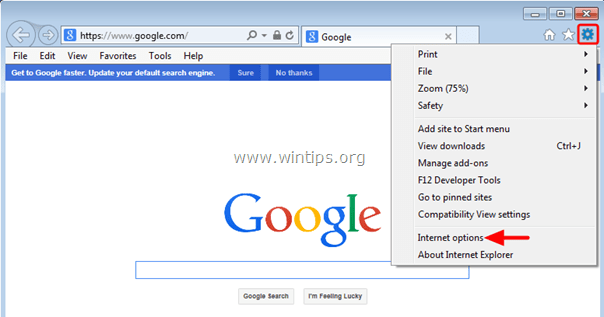
2. På " Generelt " fanen, slet den uønskede hjemmeside ( http://www.mystartsearch.com/... ) fra " Hjemmeside " boks & type din foretrukne startside (f.eks. www.google.com) og tryk på " OK ”.

3. Fra" Værktøj " menu, vælg " Administrer tilføjelser " .
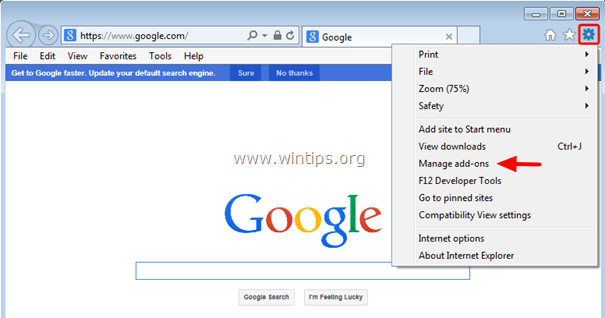
4. På " Søg udbydere ", vælg og " Indstilles som standard " en anden søgeudbyder end den uønskede søgeudbyder " MyStartSearch ”.
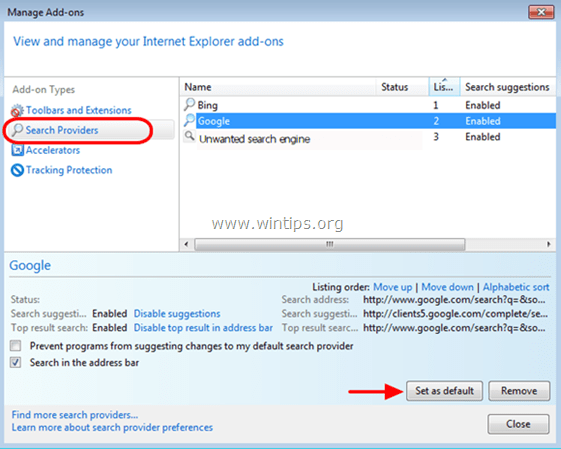
5. Vælg derefter den uønskede søgeudbyder " MyStartSearch " & klik Fjern .

6. Vælg " Værktøjslinjer og udvidelser "i venstre rude.

7. “ Deaktiver " enhver uønsket værktøjslinje eller udvidelse fra " MyStartSearch " udgiver .
- Udvidelser, der skal deaktiveres/fjernes i dette tilfælde:
- MyStartSearch
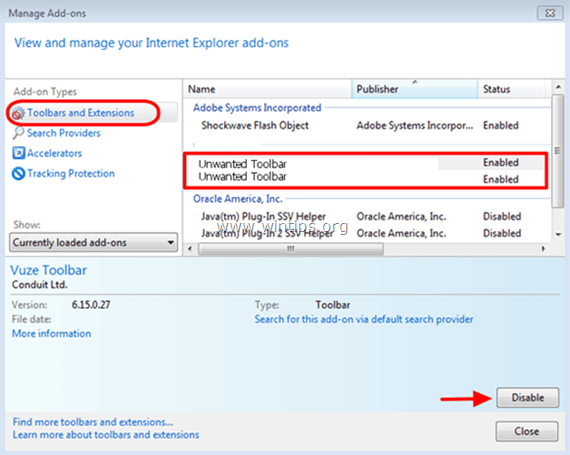
8. Luk alle Internet Explorer-vinduer og genstart Internet Explorer.
Google Chrome
Fjern mystartsearch.com infektion fra Chrome
1. Åbn Google Chrome, og gå til Chrome-menuen  og vælg " Indstillinger ".
og vælg " Indstillinger ".
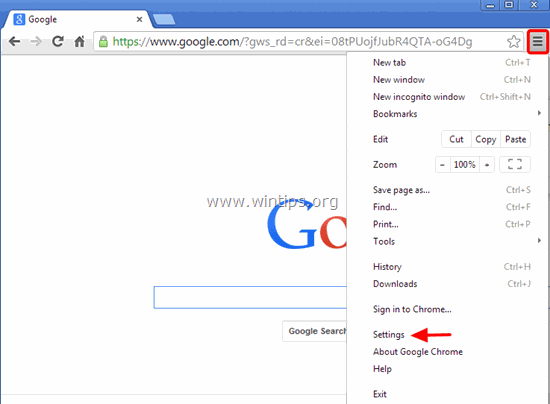
2. Find den " Ved opstart " og vælg " Sæt sider ".
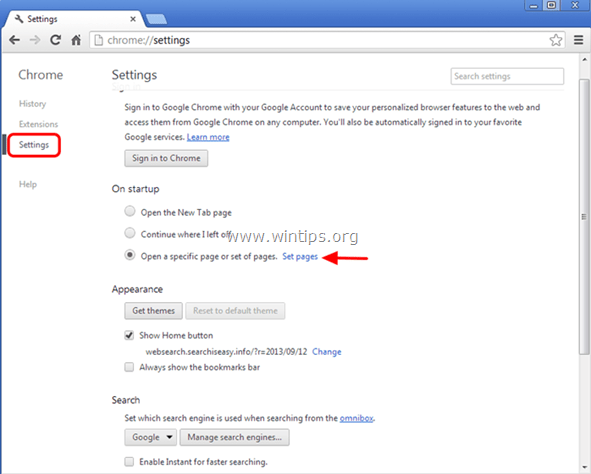
3. Slet http://www.mystartsearch.com fra startsider ved at trykke på " X " symbolet til højre.
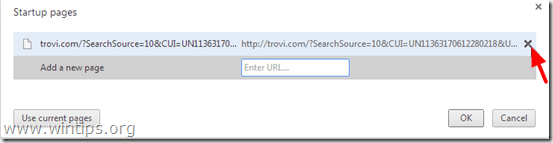
4. Indstil din foretrukne opstartsside (f.eks. http://www.google.com), og tryk på " OK ".

5. Under " Udseende ", skal du markere for at aktivere " Vis Home-knappen " og vælg " Ændre ”.

6. Slet den " http://www.mystartsearch.com " fra " Åbn denne side " boks.

7. Type (hvis du vil) din foretrukne webside til at åbne, når du trykker på din " Hjemmeside " (f.eks. www.google.com) eller lad dette felt være tomt og tryk på " OK ”.

8. Gå til " Søg på " og vælg " Administrer søgemaskiner ".
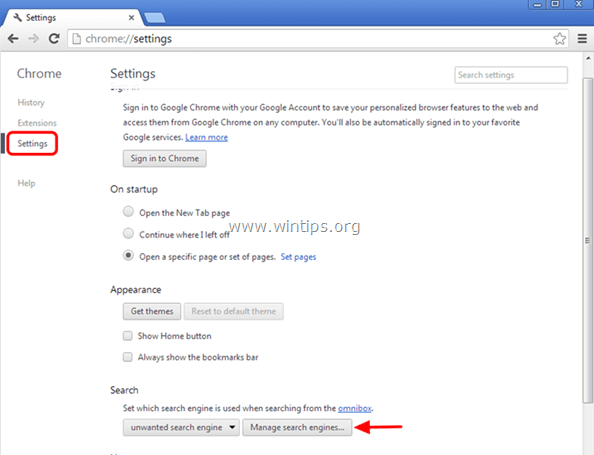
9. Vælg din foretrukket standard søgemaskine (f.eks. Google search) og tryk på " Gør standard ".

10. Vælg derefter den uønskede MyStartSearch ( mystartsearch.com ) søgemaskine og fjerne den ved at trykke på " X " symbolet til højre.
Vælg " Udført " for at lukke " Søgemaskiner " vindue.
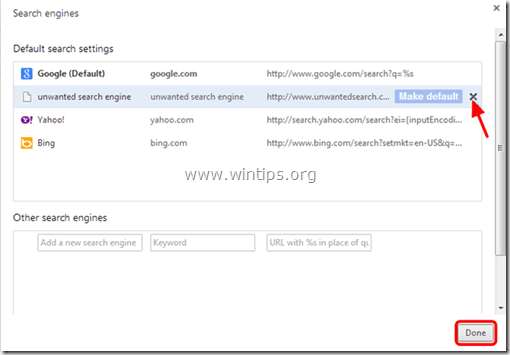
11. Vælg " Udvidelser " til venstre.
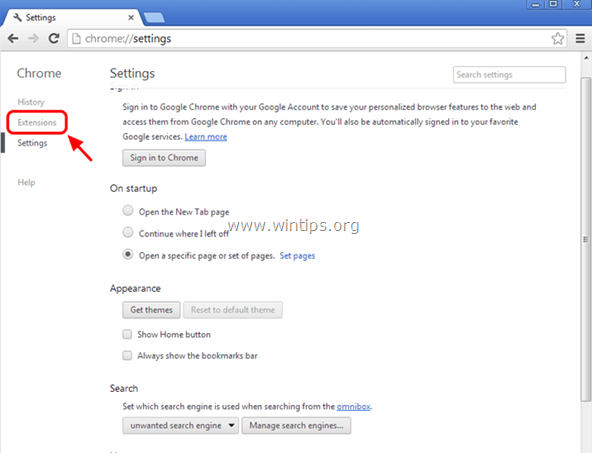
12. I " Udvidelser " muligheder, fjerne den " MyStartSeach " uønskede udvidelse ved at klikke på den genbruge ikonet til højre.
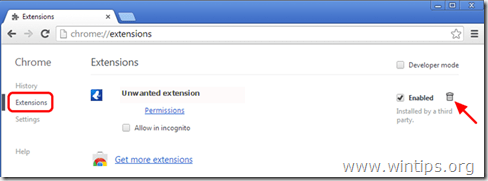
13. Luk alle Google Chrome-vinduer og genstart Krom.
Mozilla Firefox
Fjern mystartsearch.com fra Firefox.
1. Klik på " Firefox" menuknap  og klik på " Indstillinger ”.
og klik på " Indstillinger ”.
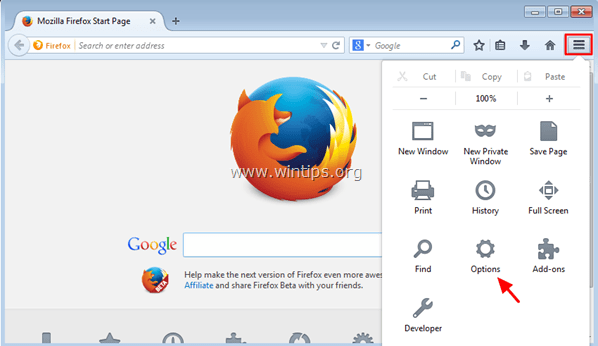
2. I " Generelt " fanen, slet den uønskede hjemmeside: " http://www.mystartsearch.com ... " fra " Hjemmeside " feltet og skriv din foretrukne hjemmeside (f.eks. http://www.google.com). *
Tryk " OK " når du er færdig.
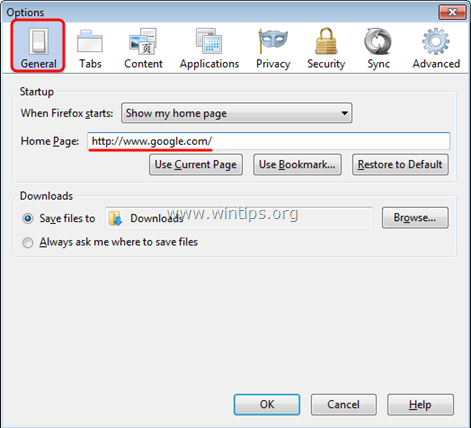
3. Gå til " Værktøj " > " Administrer tilføjelser ”.

4. Vælg "Udvidelser" i venstre rude.
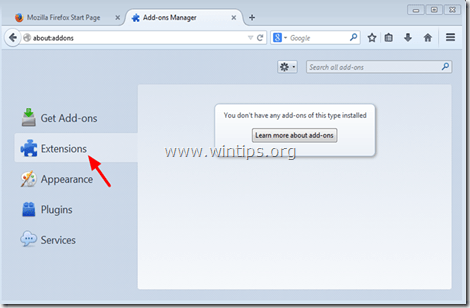
5. Fjern eventuelle uønskede udvidelser (f.eks. " MyStartSearch "), ved at trykke på " Fjern " -knappen.

6. Luk alle Firefox-vinduer og genstart Firefox.
7. Skriv følgende kommando i Firefox URL-boksen: about:config & presse Indtast .

8. Klik på " Jeg skal nok være forsigtig, det lover jeg. " -knappen.

9. I søgefeltet skal du skrive: " mystartsearch ” & presse Indtast.
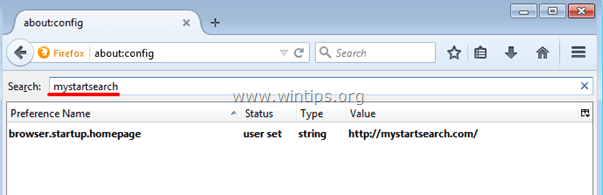
10. Nu højreklik på på alle " mystartsearch " værdi fundet & vælg " Nulstil ”.
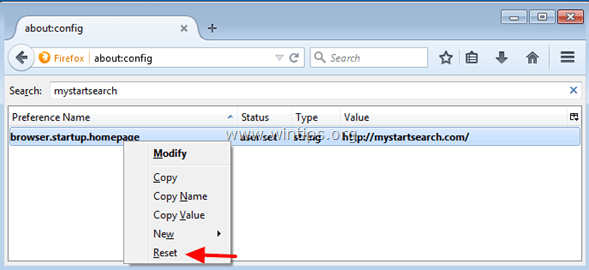
11. Luk alle Firefox vinduer og genstart Firefox.
Trin 7. Fjern Mystart-Search med Junkware Removal Tool.
1. Hent og kør JRT - værktøj til fjernelse af junkware.

2. Tryk på en vilkårlig tast for at starte scanningen af din computer med " JRT - værktøj til fjernelse af junkware ”.
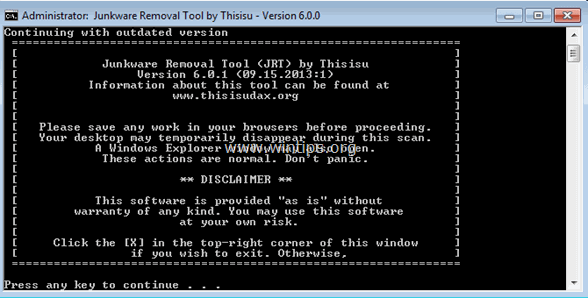
3. Vær tålmodig, indtil JRT scanner og renser dit system.
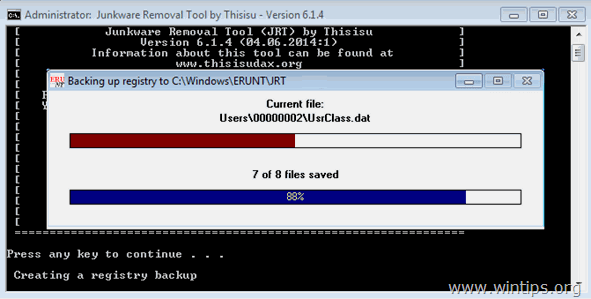
4. Luk JRT-logfilen og derefter genstart din computer.
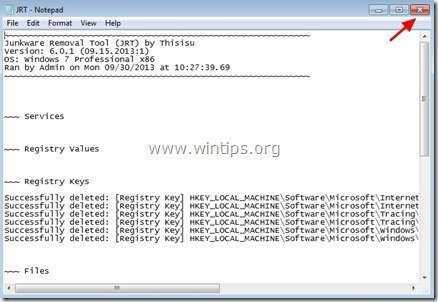
Trin 8. Fjern Mystartsearch-infektion med Malwarebytes Anti-Malware Free.
Download og installere et af de mest pålidelige GRATIS anti-malwareprogrammer i dag til at rense din computer for resterende ondsindede trusler. Hvis du ønsker at være konstant beskyttet mod eksisterende og fremtidige malware-trusler, anbefaler vi, at du installerer Malwarebytes Anti-Malware Premium:
MalwarebytesTM-beskyttelse
Fjerner spyware, adware og malware.
Start din gratis download nu!
Hurtig download og installationsvejledning:
- Når du har klikket på ovenstående link, skal du trykke på " Start min gratis 14-prøveperiode " for at starte din download.
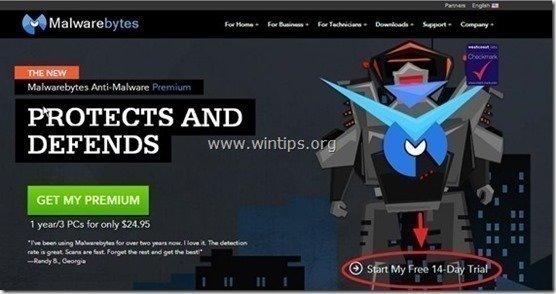
- Sådan installeres GRATIS version af dette fantastiske produkt, skal du fjerne markeringen af " Aktiver gratis prøveversion af Malwarebytes Anti-Malware Premium " på det sidste installationsskærmbillede.
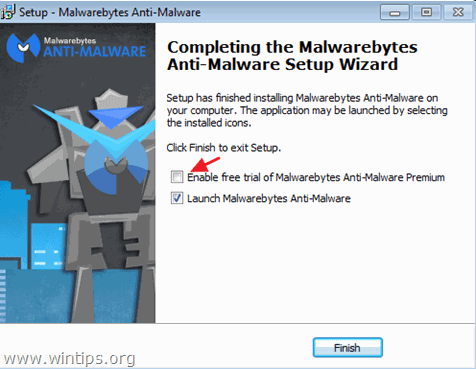
Scan og rens din computer med Malwarebytes Anti-Malware.
1. Kør " Malwarebytes Anti-Malware" og lad programmet opdatere til den nyeste version og den ondsindede database, hvis det er nødvendigt.
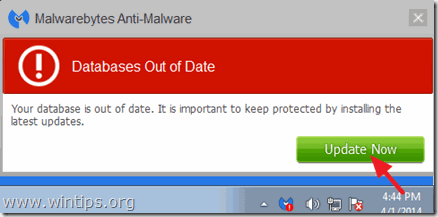
2. Når opdateringsprocessen er afsluttet, skal du trykke på " Scan nu " for at starte scanningen af dit system for malware og uønskede programmer.
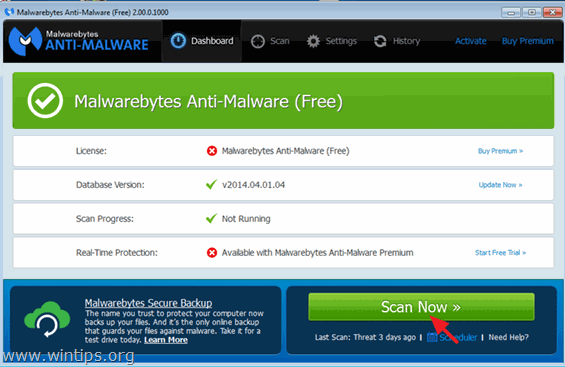
3. Vent nu, indtil Malwarebytes Anti-Malware er færdig med at scanne din computer for malware.
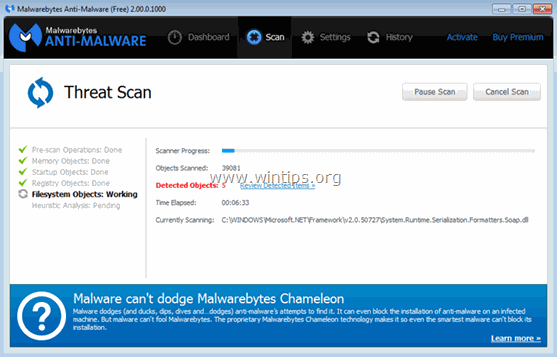
4. Når scanningen er afsluttet, skal du trykke på " Karantæne Alle " for at fjerne alle de fundne trusler.
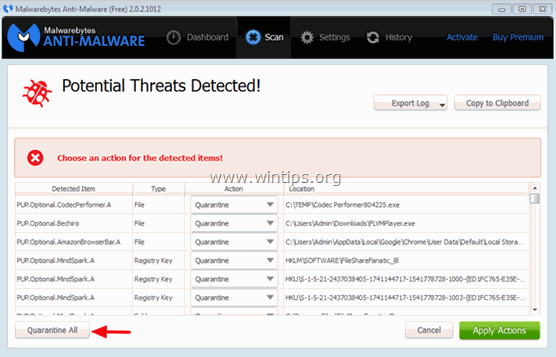
5. Vent, indtil Malwarebytes Anti-Malware fjerner alle infektioner fra dit system, og genstart derefter din computer (hvis programmet kræver det) for at fjerne alle aktive trusler fuldstændigt.
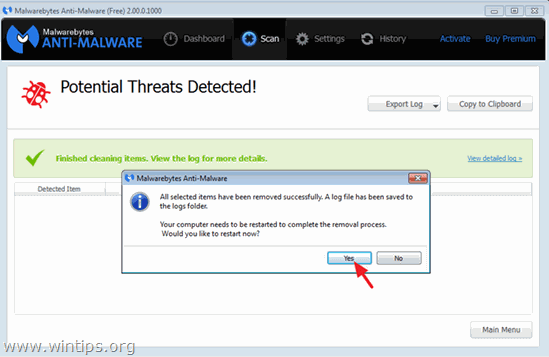
6. Efter genstart af systemet, køre Malwarebytes' Anti-Malware igen for at kontrollere, at der ikke er andre trusler tilbage i dit system.
Rådgivning: For at sikre, at din computer er ren og sikker, udføre en fuld scanning af Malwarebytes' Anti-Malware i Windows " Sikker tilstand ". Detaljerede instruktioner om, hvordan du gør det, kan du finde her.
Trin 9. Rens uønskede filer og poster.
Brug " CCleaner " og gå videre til ren dit system fra midlertidige internetfiler og ugyldige poster i registreringsdatabasen.*
* Hvis du ikke ved, hvordan du installerer og bruger "CCleaner", læse denne vejledning .

Andy Davis
En systemadministrators blog om Windows